Word如何插入不规则的表格?
设·集合小编 发布时间:2023-04-20 15:25:00 550次最后更新:2024-03-08 12:17:11
相信大家都知道,编辑Word文档的时候可以插入类似于Excel的表格,不过多数情况下,我们绘制的都是四四方方的规则类表格,如果想要制作一份特殊的不规则表格,应该用什么方法呢?下面,就带大家一起来看看。
想了解更多的“Word”相关内容吗?点击这里免费试学Word课程>>
工具/软件
硬件型号:华为MateBook D 14
系统版本:Windows10
所需软件:Word2019
方法/步骤
第1步
如下图所示,如果我们想要在Word文档里插入表格,那么可以点击“插入”-“表格”;

第2步
在表格下方弹出的下拉窗口,自由勾选表格数量,然后文档中即可出现图二所示的表格了;

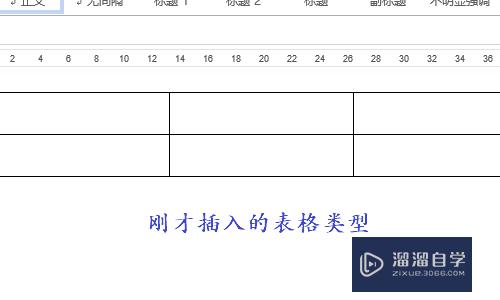
第3步
不过太过千篇一律的表格,有时候并不能完全满足我们的需要,这时我们就要点击表格下方窗口中的“绘制表格”了;

第4步
然后在文档空白处拖动鼠标选定表格范围大小,见下图...此时我们会注意到鼠标会变成一个铅笔形状;

第5步
按住鼠标左键不放,然后任意在刚才选定的区域内划横线、竖线或者斜线都可以,此外还可以绘制出小方框出来,如图二所示...所以大家以后如果有需要制作特殊的不规则表格,完全可以通过Word软件来实现哦;


- 上一篇:Word怎样取消句首字母大写?
- 下一篇:Word内容粘贴时如何默认去除原格式?
相关文章
广告位


评论列表